
《Twitter》タイムラインの基本の埋め込み方法を解説するよ!
Contents[OPEN]
- 1Twitterのタイムラインの埋め込みとは?
- 2Twitterにタイムラインの埋め込み方法
- 2.1手順①専用サイト「Twitter Publish」を開く
- 2.2手順②埋め込みたいTwitterのURLを入力する
- 2.3手順③タイムラインの表示方法・デザインの設定をする
- 2.4手順④タイムラインをカスタマイズする
- 2.5手順⑤表示されたコードを自分のサイトなどのHTMLに貼り付ける
- 3Twitterで埋め込むタイムラインをカスタマイズする方法
- 4Twitterのタイムラインの埋め込みをするときの注意点
- 5Twitterのタイムライン以外に埋め込みできるもの
- 6サイトにTwitterのタイムラインを設置してみよう!
カスタマイズできる内容は?
「set customization options.」をクリックすると、次の画面が表示されます。
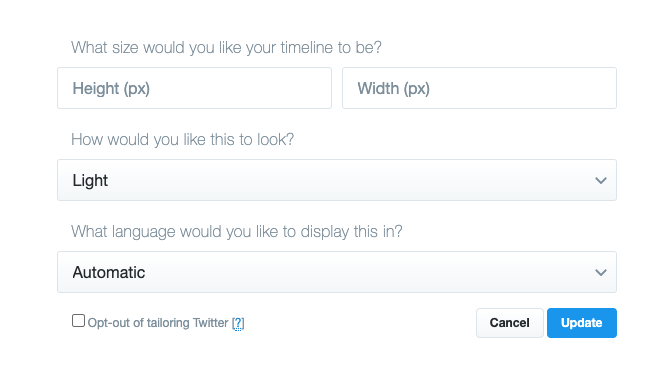
意味は、それぞれ以下のとおりです。
What size would you like your timeline to be?(タイムラインを表示する大きさは?)How would you like this to look?(どんな見え方にしますか?)
What language would you like to display this in?(表示言語どうする?)
What language would you like to display this in?(表示言語どうする?)
カスタマイズできるのは、「タイムラインの大きさ」「タイムラインの色」「タイムラインの表示言語」の3つです。
- タイムラインの大きさ:「Height(縦)」と「Width(横)」の幅を入力できます。
- タイムラインの色:「Light(明るい)」と「Dark(暗い)」を選択できます。
- タイムラインの表示言語:得に変更が無い限り「Automatic(自動)」でOK
カスタマイズをする方法
例えば、以下のタイムラインを埋め込みたい場合。
- タイムラインの大きさ:高さは600pxで横幅は500px(ツイート2〜3個)
- タイムラインの色:暗い色
- タイムラインの表示言語:日本語
下の画像のように入力していきます。
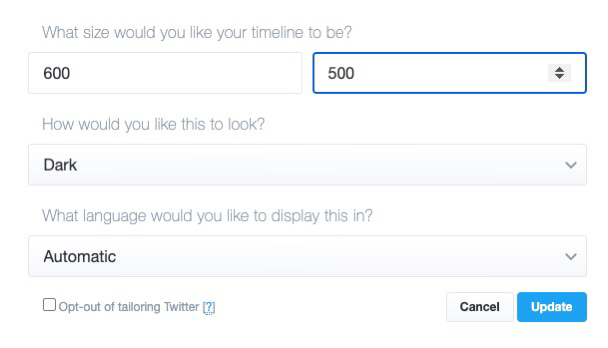
入力すると、すぐにデモ表示してくれるので、それを見ながら設定していきましょう。設定をしたあとは、「update」をクリックしたら完了です。
Twitterのタイムラインの埋め込みをするときの注意点
Twitterのタイムラインの埋め込みをすると、なぜか表示されないことがあります。ここでは、Twitterのタイムラインの埋め込みをする前に、知っておくべき注意点を2つ紹介します。
- 非公開アカウントのタイムラインは表示されない
- URLはしっかり確認すること
それでは、詳しく見ていきましょう。
非公開アカウントのタイムラインは表示されない
タイムラインを表示させるには、アカウントが「公開」になっている必要があります。非公開の状態でコードの埋め込みができても、表示させることはできないので注意しましょう。
アカウントを公開に戻したい場合は、Twitterのメニューから「設定とプライバシー」→「プライバシーとセキュリティ」の順にタップしていき、「ツイートを非公開にする」のボタンをオフにします。
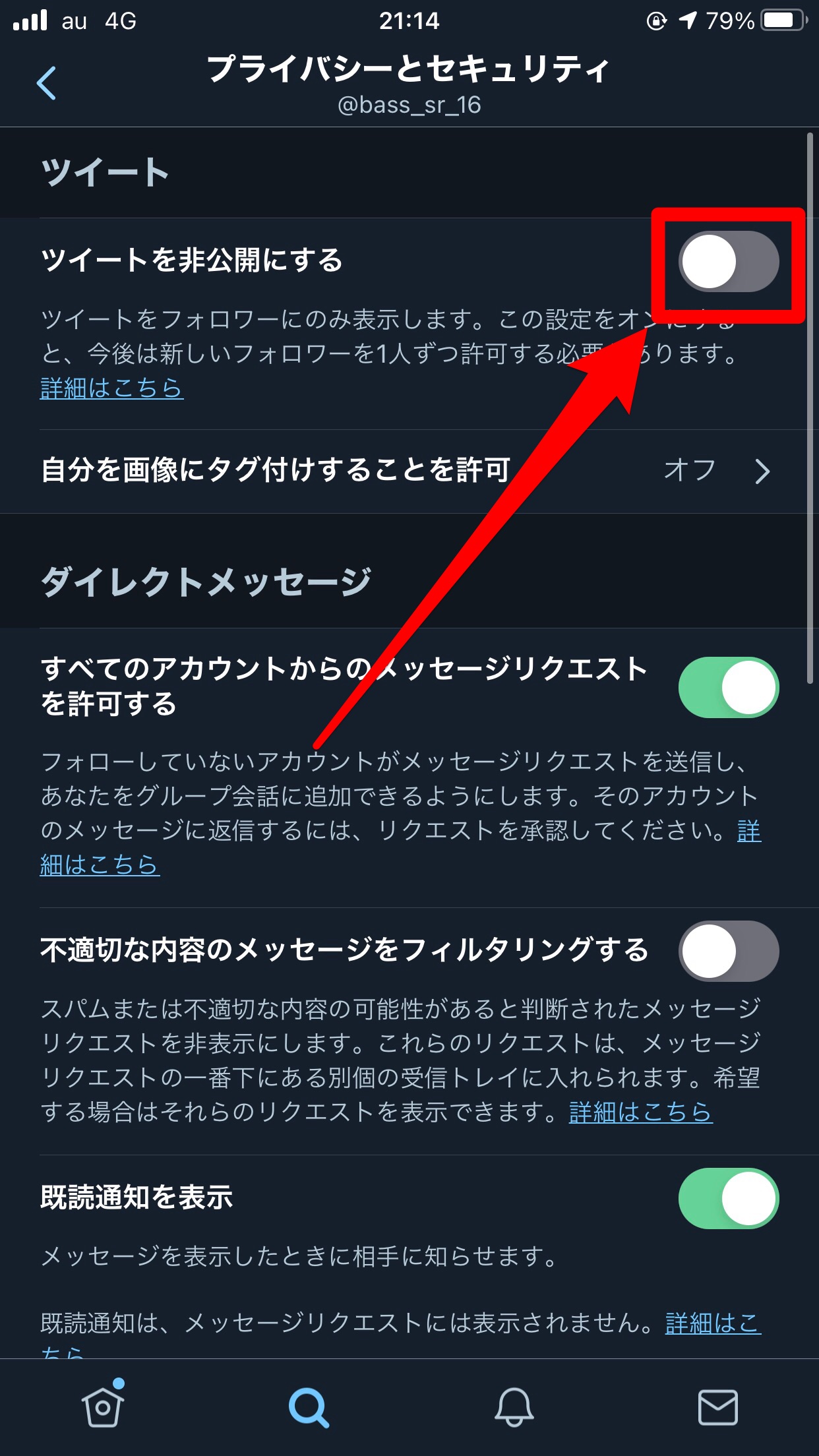
URLはしっかり確認すること
公開にしているはずなのにタイムラインが表示されない場合は、プロフィールURLが間違っている可能性があります。
プロフィールURLは、「https://twitter.com/(@を抜かしたユーザー名)/」です。間違って違うユーザー名を入力してしまわないように注意しましょう。